So zeichnen Sie auf einem Foto auf dem iPhone

Erfahren Sie, wie Sie auf einem Foto auf Ihrem iPhone zeichnen können. Unsere Schritt-für-Schritt-Anleitung zeigt Ihnen die besten Methoden.
Zusammenfassung – Viele Nutzer berichteten, dass sie beim Ansehen in der Xbox One-App unerwartet vom YouTube-Konto abgemeldet wurden. Es gibt viele verschiedene Gründe, warum YouTube auf der Xbox immer wieder abgemeldet wird. In diesem Artikel erfahren Sie, wie Sie das Problem beheben können, dass Xbox One mich immer wieder von YouTube abmeldet.
Wenn Sie ein Xbox One-Benutzer sind und eine YouTube-App haben, besteht eine hohe Wahrscheinlichkeit, dass Ihr YouTube-Konto nach einem kürzlich durchgeführten Update abgemeldet wird. Unzählige Nutzer haben sich über das Problem beschwert und ihren Unmut darüber zum Ausdruck gebracht, dass sie dadurch keine maßgeschneiderten Videovorschläge finden.
Auf dem Trustpilot Free Game Booster mit „Ausgezeichnet“ bewertet.
Er steigert das Spiel, indem er die Systemressourcen optimiert, niedrige FPS und Verzögerungsprobleme behebt und ein besseres Gameplay bietet.
Nun, es gibt viele verschiedene Ursachen dafür, dass Xbox mich immer wieder von YouTube abmeldet. Informieren Sie sich also zunächst über die Ursache des Problems. Und dann die bestmöglichen Lösungen zu befolgen, hat für viele Benutzer geholfen, den Fehler in kürzester Zeit zu beheben.
Warum meldet mich Xbox One ständig von YouTube ab?
Dass YouTube Sie von der Xbox One-App abmeldet, ist im Laufe der Zeit katastrophal gewachsen und hat viel mit einem Update zu tun. Dies kam auf die YouTube-App auf der Xbox One-Konsole und sobald diese aktualisiert wird, stehen zahlreiche Benutzer vor dem Problem einer automatischen Abmeldung.
Allerdings gibt es auch andere Schuldige wie:
Sehen wir uns die Schritte zum Beheben des Problems an, dass YouTube auf der Xbox immer wieder abgemeldet wird .
Wie behebt man das Problem „Xbox One meldet mich ständig von YouTube ab“?
Inhaltsverzeichnis
Umschalten
Lösung 1 – Ausstehendes Firmware-Update installieren
Zunächst wird empfohlen, das neueste Konsolen-Firmware-Update zu installieren. Microsoft veröffentlicht kontinuierlich verschiedene Updates, um die App stabiler zu machen und viele Störungen zu beheben.
Trotzdem veröffentlicht Google auch ein Update für die YouTube-Konsolenversion. Stellen Sie daher sicher, dass Sie jedes ausstehende Firmware-Update und jedes mit YouTube verbundene App-Update installieren.
Nun, es gibt zwei Möglichkeiten, die Xbox-Konsole zu aktualisieren:
Überprüfen Sie nun nach dem Aktualisieren der Xbox-Konsole und der Firmware-App, ob das Problem in Ihrem Fall behoben wird.
Lösung 2 – Aktualisieren Sie die Xbox über das Menü „Konsoleninformationen und Updates“.
Die Firmware bietet die neuesten Updates und sorgt dafür, dass alle Anwendungen einwandfrei laufen. Allerdings kann es zu Integritätsproblemen kommen, wenn Sie nicht über das gewünschte Systemupdate verfügen. Der einfachste Weg zur Aktualisierung über die Konsole umfasst:
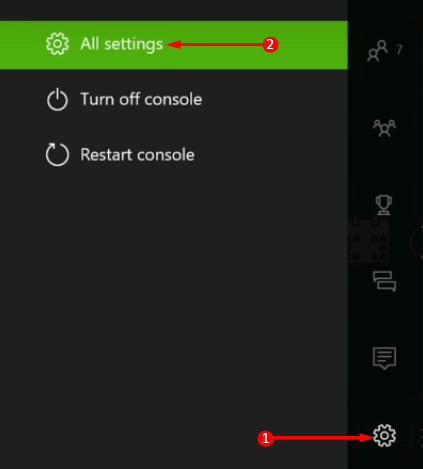

Lösung 3 – Vorhandenes Profil entfernen und hinzufügen
Die Idee hinter diesem Schritt besteht darin, das Gerät einfach wiederherzustellen, indem die YouTube- und Xbox-Profile gelöscht und hinzugefügt werden, um den Cache zu leeren und erneut zu aktivieren. Denken Sie daran, dass dadurch NICHT Ihr gespeicherter Spielfortschritt oder Ihre Belohnungen gelöscht werden, sondern lediglich die Anmeldedaten. Zu den Schritten gehören:
Lösung 4 – Cache und Cookies löschen
Bei diesem Vorgang wird der Cache automatisch geleert, wenn diese Schritte ausgeführt werden.
Lösung 5 – Xbox One-Profil neu starten
Durch einen Neustart des Xbox One-Profils können Sie das beschädigte Xbox One-Profil beheben und das Problem in Ihrem Fall beheben.
Lösung 6 – YouTube neu signieren
Sobald ich angemeldet bin, wird das Problem, dass Xbox One mich ständig abmeldet, nicht mehr auftreten.
Lösung 7 – Zurücksetzen des Microsoft-Passworts
Microsoft-Konten können oder können ein Problem mit einem Google-Konto haben, was auch ein echter Grund dafür sein kann, dass sich YouTube auf der Xbox ständig abmeldet. Um es einfach auszudrücken: Das Zurücksetzen von Passwörtern in Microsoft-Konten kann manchmal problemlos durchgeführt werden. Der Prozess erfordert, dass Sie:
Lösung 8 – Verwendung mit Zwei-Faktor-Authentifizierung
Die Sicherheitsmaßnahmen sind im Laufe der Zeit scheinbar strenger geworden und der beste Weg, sich zu schützen, ist die zweistufige Verifizierung.
Damit gibt es zwei Sicherheitsebenen, und selbst wenn die Hacker die erste Ebene durchbrechen, stellt eine Warnmeldung zu diesem Zeitpunkt sicher, dass Sie über den Verstoß Bescheid wissen und Schutzmaßnahmen ergreifen.
Der Zugang zur zweiten Ebene ist nur mit einem Sicherheitscode möglich, den der Kontoinhaber bei jedem Login erhält.
Lösung 9 – Persistenten Speicher entfernen
Die Software- und Firmware-Inkonsistenz der Konsole spielt beim Speichercache eine größere Rolle. Das Problem hierbei ist, dass Sie zunächst die Blu-Ray-App entfernen müssen, um den Schritt auszuführen.
Denken Sie daran, von der Konsole eine Aufforderung zum Herunterladen der App aus dem Xbox Store zu erhalten, da die App mit dem System geliefert wird. Installieren Sie die Blu-Ray-App erneut , sobald alles problemlos abgeschlossen ist. Zu den Schritten gehören:
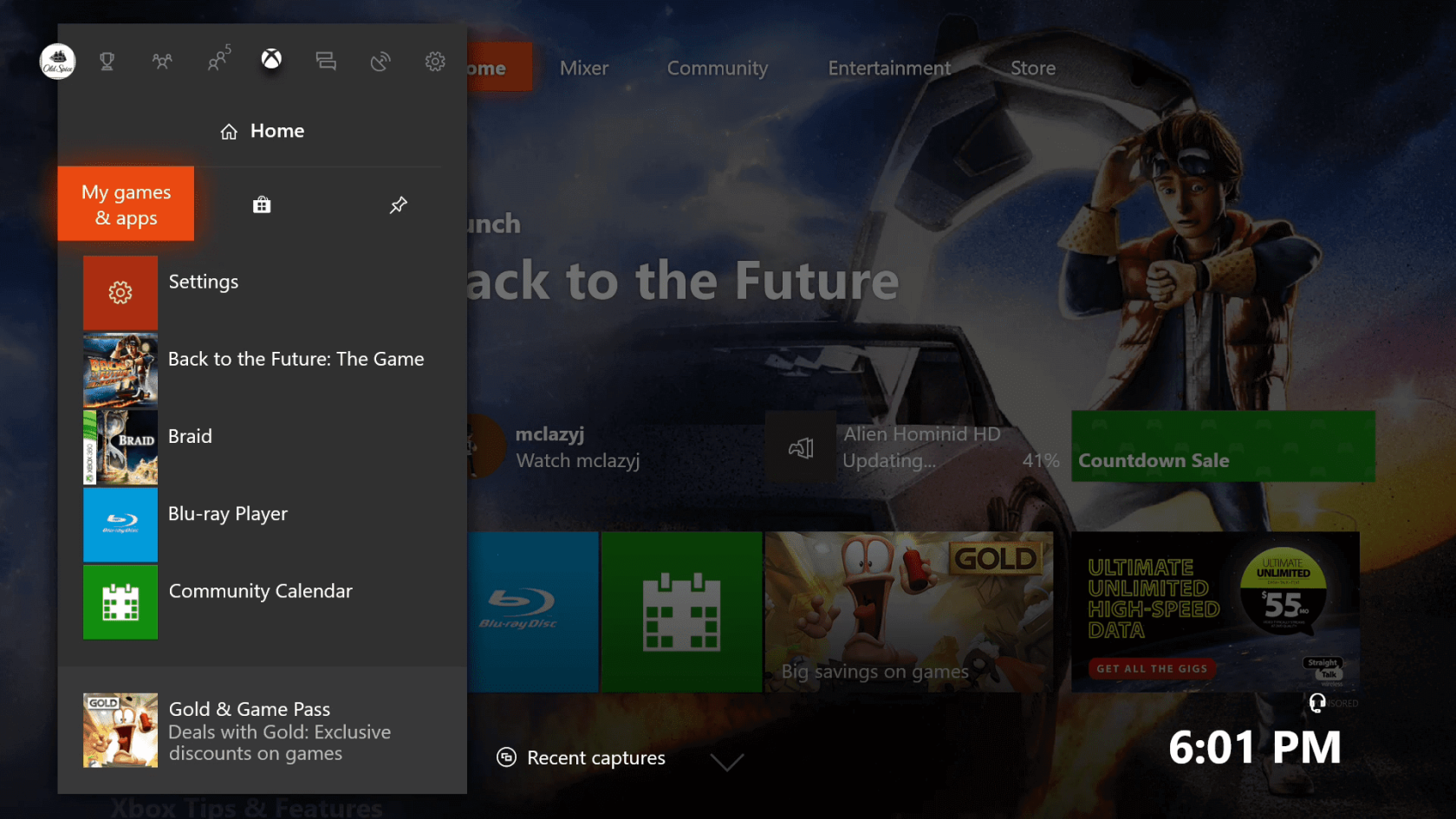
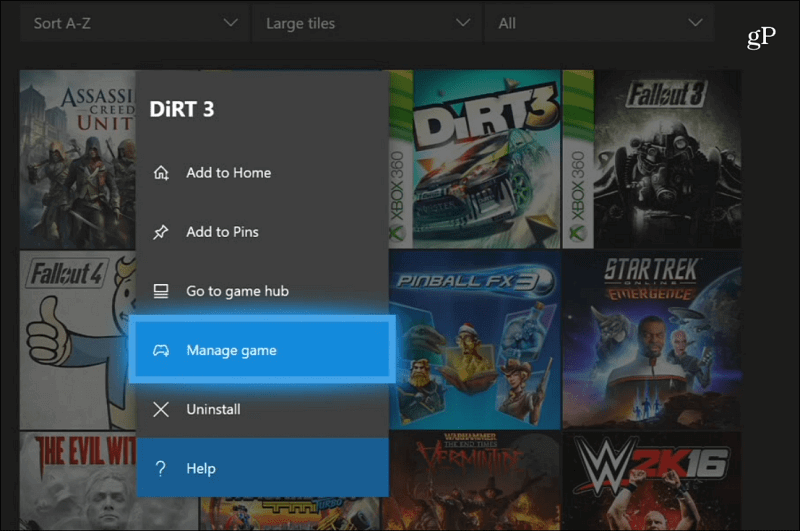
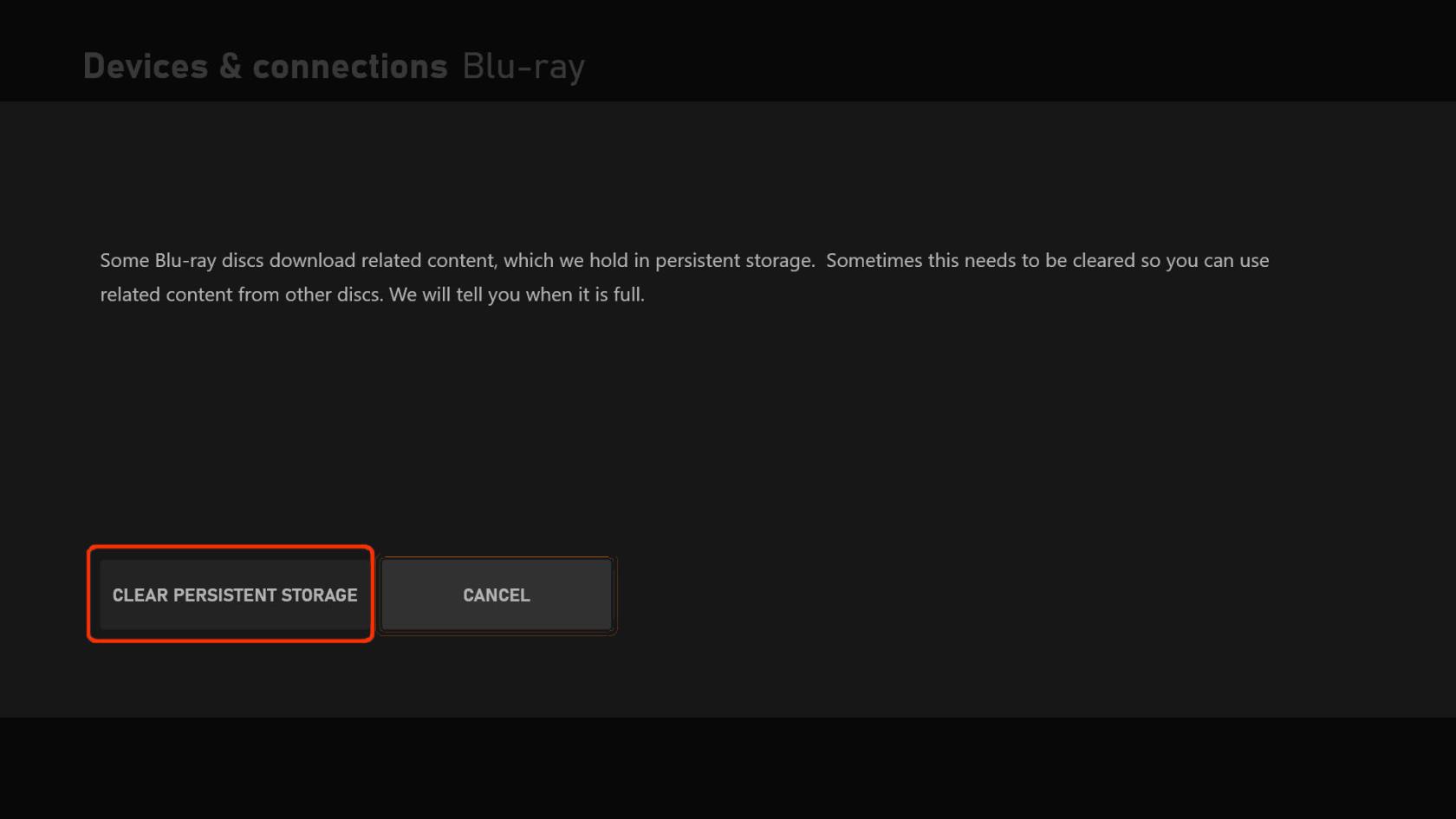
Beste Lösung zur Behebung von Windows-PC-Problemen
Es handelt sich um ein fortschrittliches Multifunktionstool, mit dem Sie PC-Fehler beheben können, ohne sich mit manuellen Methoden abmühen zu müssen. Mit diesem Tool können Sie verschiedene Fehler auf Windows-PCs beheben , z. B. BSOD-Fehler, Treiberprobleme, beschädigte Systemdateien , Spielfehler, Aktualisierungsprobleme usw.
Darüber hinaus schützt dieses Tool Ihren PC vor Malware-/Virenangriffen und optimiert die PC-Einstellungen, um die Leistung Ihres Systems zu verbessern.
Abschließende Gedanken
Der Grund für den einfachen Softwarefehler ist ein überlasteter Cache, der Benutzer vom Konto abmeldet.
Zum Glück betrifft das Update einen grundlegenden Mechanismus und sollte auf allen Geräten ohne Probleme funktionieren. Mit diesen einfachen Schritten sollte es kaum Minuten dauern, bis ich mich von der Xbox verabschiede und mich für immer von YouTube-Problemen abmelde .
Jetzt sind Sie an der Reihe und folgen den Lösungsvorschlägen nacheinander.
Erfahren Sie, wie Sie auf einem Foto auf Ihrem iPhone zeichnen können. Unsere Schritt-für-Schritt-Anleitung zeigt Ihnen die besten Methoden.
TweetDeck ist eine App, mit der Sie Ihren Twitter-Feed und Ihre Interaktionen verwalten können. Hier zeigen wir Ihnen die Grundlagen für den Einstieg in TweetDeck.
Möchten Sie das Problem mit der fehlgeschlagenen Discord-Installation unter Windows 10 beheben? Wenden Sie dann die angegebenen Lösungen an, um das Problem „Discord kann nicht installiert werden“ zu beheben …
Entdecken Sie die besten Tricks, um zu beheben, dass XCOM2-Mods nicht funktionieren. Lesen Sie mehr über andere verwandte Probleme von XCOM2-Wotc-Mods.
Um den Chrome-Fehler „chrome-error://chromewebdata/“ zu beheben, nutzen Sie erprobte Korrekturen wie das Löschen des Browsercaches, das Deaktivieren von Erweiterungen und mehr.
Einer der Vorteile von Spotify ist die Möglichkeit, benutzerdefinierte Wiedergabelisten zu erstellen und das Bild der Wiedergabeliste anzupassen. Hier ist, wie Sie das tun können.
Wenn RCS bei Samsung Messages nicht funktioniert, stellen Sie sicher, dass Sie lokale Daten von Carrier-Diensten löschen, deinstallieren Sie die Updates oder versuchen Sie es mit Google Messages.
Beheben Sie den OpenGL-Fehler 1282 (Ungültiger Vorgang) in Minecraft mit detaillierten Korrekturen, die im Artikel beschrieben sind.
Wenn Sie sehen, dass der Google Assistant auf diesem Gerät nicht verfügbar ist, empfehlen wir Ihnen, die Anforderungen zu überprüfen oder die Einstellungen zu optimieren.
Wenn Sie DuckDuckGo loswerden möchten, ändern Sie die Standardsuchmaschine, deinstallieren Sie die App oder entfernen Sie die Browsererweiterung.

![BEHOBEN: Discord-Installation in Windows 10 fehlgeschlagen [7 einfache Lösungen] BEHOBEN: Discord-Installation in Windows 10 fehlgeschlagen [7 einfache Lösungen]](https://luckytemplates.com/resources1/images2/image-2159-0408150949081.png)
![Fix XCOM2-Mods funktionieren nicht [10 BEWÄHRTE & GETESTETE LÖSUNGEN] Fix XCOM2-Mods funktionieren nicht [10 BEWÄHRTE & GETESTETE LÖSUNGEN]](https://luckytemplates.com/resources1/images2/image-4393-0408151101648.png)





